Използвайте PUK кода, за да отключите SIM картата на вашия iPhone
Ако сигурността е от съществено значение за вас, може да сте избрали да добавите и активирате ПИН(PIN) код за вашата SIM карта на вашия iPhone. Това означава, че всеки път, когато включите вашия iPhone, той ви моли да отключите SIM картата, като въведете нейния ПИН(PIN) . Ами ако сте го забравили? В този случай трябва да използвате PUK код, за да заобиколите ПИН(PIN) кода и да зададете нов. Къде обаче въвеждате PUK кода на iPhone? Ако искате да видите как да въведете PUK кода на iPhone, прочетете:
ЗАБЕЛЕЖКА:(NOTE:) За този урок използвахме iPhone SE с iOS 12.3. Ако използвате различен модел iPhone или друга версия на iOS, нещата може да не изглеждат точно по същия начин, но трябва да са подобни.
Какво да направите, ако сте забравили своя ПИН PIN(SIM PIN) ?
Освен ако не сте деактивирали(disabled the SIM PIN) ръчно ПИН кода за SIM , всеки път, когато включите вашия iPhone, той ви иска да въведете ПИН кода на (PIN)SIM картата, за да го активирате. Когато това стане, трябва да въведете правилния код на екран, който изглежда така:
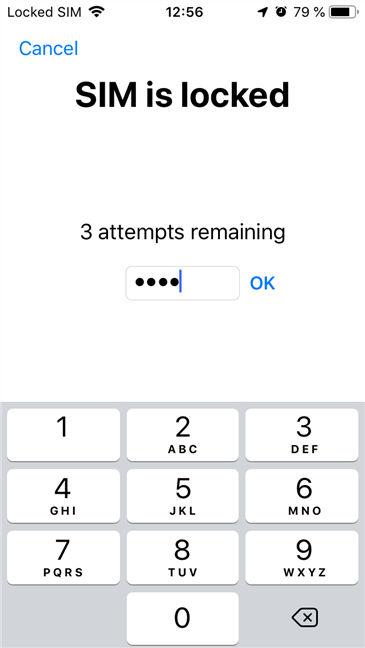
Ами ако не можете да си спомните ПИН(PIN) кода на вашата SIM карта? Може да се опитате да го познаете, но за съжаление можете да го направите само три пъти, след което вашата SIM карта се заключва и вашият iPhone вече не може да използва SIM картата(SIM) .
След това ви моли да въведете така наречения PUK , който е ключът за отключване на ПИН(PIN Unlock Key) . Трябва да можете да го получите от мобилния си оператор или да го намерите в кутията на вашата SIM карта. Ако имате нужда от подробна помощ за това, ето 3 начина да получите PUK кода на вашата SIM карта(3 ways to get the PUK code of your SIM card) .
Къде да въведете PUK кода на iPhone?
Веднага след като въведете грешен ПИН(PIN) код за вашата SIM карта за трети път, вашият iPhone показва PUK екрана. Ако знаете PUK кода, можете да го въведете веднага.
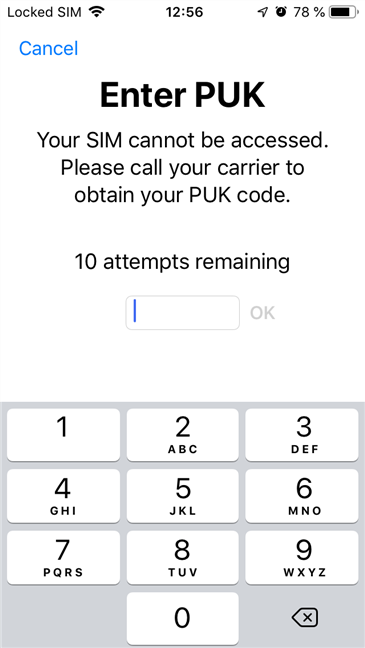
Ако случайно сте затворили екрана с PUK код, най-бързият начин да се върнете към него е да отворите приложението Телефон(Phone) и да опитате да се обадите на някого. Когато направите това, вашият iPhone се опитва да получи достъп до SIM картата, но не може, защото е заключена, така че отново отваря PUK екрана.

Как да въведете PUK кода на iPhone?
На екрана на PUK въведете PUK кода и натиснете OK .
Внимавайте(Take) да въведете правилния PUK код, защото ако го въведете грешно десет пъти, SIM картата ви става неизползваема и трябва да поискате замяна от мобилния си оператор.

Ако сте въвели правилния PUK , вашият iPhone заобикаля PIN кода на вашата SIM карта(SIM) и след това ви моли да създадете нов PIN .

Потвърдете новия ПИН(PIN) код за вашата SIM карта(SIM) и докоснете OK .
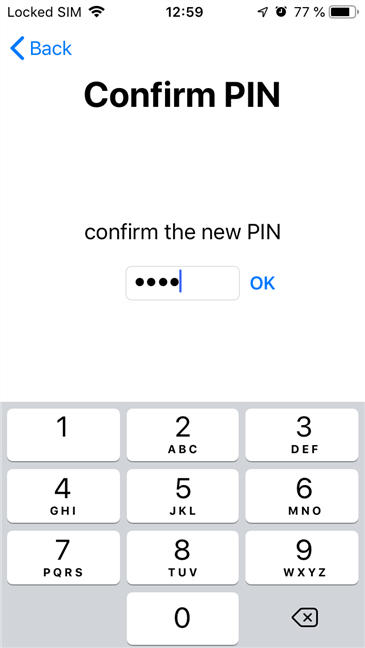
Изчакайте(Wait) няколко минути, докато вашият iPhone се свърже с вашата мобилна мрежа. Когато видите мобилния си оператор в горния ляв ъгъл, сте готови.
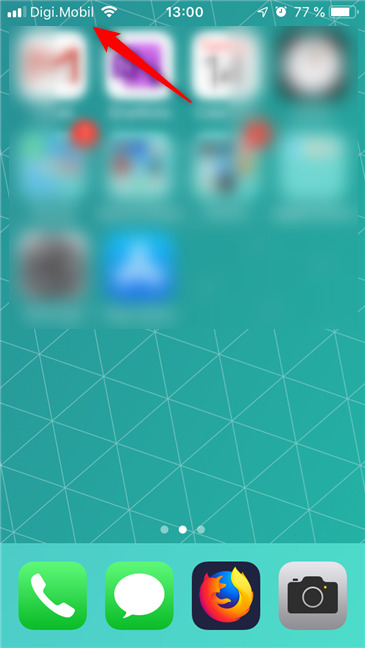
Успяхте(Did) ли да използвате PUK кода, за да отключите SIM картата на вашия iPhone?
Както видяхте, въвеждането на PUK кода за отключване на ПИН кода на вашата (PIN)SIM карта е лесно, стига да знаете този PUK код. Успяхте(Did) ли да възстановите вашата SIM карта? Имали ли(Did) сте проблеми по време на този процес? Ако имате нещо да добавите или попитате, не се колебайте да използвате секцията за коментари по-долу.
Related posts
Използвайте PUK кода, за да отключите SIM картата на вашия Android
Как да промените или премахнете ПИН кода на SIM на вашия iPhone или iPad
Как да промените или премахнете PIN кода на SIM на Android -
Как да премахнете телефона си от Windows 10 (прекратете връзката на телефона)
3 начина за включване и изключване на iPhone 12 (както и на други iPhone)
Използвайте цветните филтри, за да направите вашия iPhone/iPad черно-бял
8 причини Cyberghost VPN да е един от най-добрите VPN на пазара
4 приложения, които ви помагат да диагностицирате здравето на вашето устройство с Android
Как да скриете съдържанието на известията на Android -
Как да намерите липсващи устройства Samsung Galaxy с SmartThings Find
Как да изключите Find My iPhone
Как да проектирате безжично към телевизор или монитор от Android, като използвате Miracast
Как да инсталирате APK на Android без Google Play Store
Как да скриете най-високото ниво на смартфони с Android като Huawei P20, P20 lite или P20 Pro
5 начина да накарате батерията да издържи по-дълго на Windows Phone 8.1 и Windows 10 Mobile
Как да персонализирате менюто за бързи настройки на Android
Как автоматично да заключите Windows 10 с вашия смартфон
6 неща, които Bitdefender Mobile Security може да направи за вас, когато вашето Android устройство бъде откраднато
3 начина да спрете синхронизирането на известия между Windows 10 Mobile и Windows 10
6 начина да излезете от Windows 11 -
